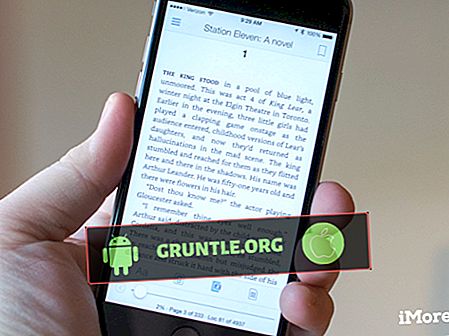#Samsung #Galaxy # S9 +는 오늘날 시장에서 판매되는 최고의 Android 스마트 폰 모델 중 하나입니다. 전면과 후면에 Corning Gorilla Glass가 포함 된 알루미늄 프레임으로 제작 된 뛰어난 품질을 제공합니다. 대형 6.2 인치 Super AMOLED Infinity Display는 좋아하는 멀티미디어 컨텐츠를보기에 좋습니다. 이것은 견고한 성능의 장치이지만 오늘날 해결해야 할 특정 문제가 발생할 수 있습니다. 이 최신 문제 해결 시리즈에서는 Galaxy S9 + 화면 번인 문제를 해결합니다.
해당 문제에 대해 Samsung Galaxy S9 + 또는 기타 Android 기기를 소유 한 경우이 양식을 사용하여 문의 해 주시기 바랍니다. 우리는 당신이 당신의 장치와 관련된 모든 문제에 대해 기꺼이 도와 드릴 것입니다. 이것은 우리가 제공하는 무료 서비스입니다. 그러나 귀하가 연락 할 때 정확한 평가가 이루어지고 올바른 솔루션이 제공 될 수 있도록 최대한 상세하게 노력하십시오.
Samsung Galaxy S9 + Screen Burn-in 수정하는 방법
문제 : UAE에서 삼성 갤럭시 S9 +를 구입했습니다. 그러나 내 새 전화에는 대부분 투명한 정적 인스 트라 그램 창 그림이 표시됩니다. 여기서 "instagram"은 위쪽에 있고 일부 홈 메뉴 로고는 아래쪽에 있습니다. 나는 구글 검색과 유튜브에서 많은 것을 시도했다. 공장 초기화가 완료되었습니다. 나는 그것이 오레오 업그레이드 후 발생하는지 모른다. 나는 가족 때문에 큰 어려움에 처해 있습니다. 해외에서 구입했는데 보증이 적용되지 않기 때문입니다. 다른 모든 것들은 괜찮습니다. 전화가 잘 작동합니다. 그러나 인스 타 그램 창과 같은 정적 빨간색이 디스플레이 아래에 나타납니다. 제발, 내 전화를 복구하고 나를 저장하는 데 도움이됩니다.
해결 방법 : 아래 나열된 문제 해결 단계를 진행하기 전에 먼저 최신 소프트웨어 버전에서 휴대폰을 실행하고 있는지 확인하는 것이 가장 좋습니다. 업데이트가있는 경우 먼저 다운로드하여 설치하는 것이 좋습니다.
이 전화는 AMOLED 디스플레이를 사용하기 때문에 정적 이미지가 화면에 지속적으로 표시되는 경우 특히 번인 (burn-in) 문제가 발생하기 쉽습니다. 이 경우 발생하는 현상은 일반적으로 디스플레이가 변색되어 화면에 계속 나타나는 텍스트 나 이미지의 윤곽이 눈에 띄게 나타납니다.
아래에 나열된이 문제가 발생하는 것을 방지하기 위해 몇 가지 방법이 있습니다.
- 디스플레이 밝기를 최대 수준으로 설정하지 마십시오. 밝기를 높이려면 LED에 더 많은 전류를 공급해야하므로 수명이 단축 될 수 있습니다.
- 정적 이미지가 표시되지 않도록 사용하지 않을 때는 화면을 끄십시오.
- 가능한 경우 몰입 모드로 이동하십시오. 알림 표시 줄이 숨겨져 정적 아이콘이 표시되지 않습니다.
- 더 어두운 색상의 배경 화면을 사용하고 매번 변경하십시오.
- 더 어두운 테마를 제공하는 키보드를 사용하여 디스플레이 하단부의 색상 저하를 방지하십시오.
휴대 전화에 번인 문제가 발생하면 아래 나열된 문제 해결 단계를 진행하십시오.
안전 모드에서 문제가 발생하는지 확인
이 문제를 일으킬 수있는 한 가지 요인은 장치에 다운로드 한 앱입니다. 이런 경우인지 확인하려면 사전 설치된 앱만이 모드에서 실행할 수 있으므로 안전 모드에서 전화를 시작해야합니다.
- 전화를 끄십시오.
- 화면에 나타나는 모델 이름 화면을 지나서 전원 키를 길게 누릅니다.
- 화면에 SAMSUNG이 나타나면 전원 키에서 손을 떼십시오.
- 전원 키를 놓은 직후에 볼륨 작게 키를 길게 누릅니다.
- 장치가 다시 시작될 때까지 볼륨 작게 키를 계속 누르고 있습니다.
- 화면 왼쪽 하단에 안전 모드가 나타나면 볼륨 작게 키를 놓습니다.
이 모드에서 문제가 발생하지 않으면 다운로드 한 앱으로 인해 문제가 발생한 것일 수 있습니다. 이 앱이 무엇인지 확인하고 제거하십시오.
전화의 캐시 파티션을 닦아
전화 시스템 캐시 데이터는 전화 앱에 대한 액세스 속도를 높이는 데 사용됩니다. 때때로이 데이터가 손상되어 장치에서 문제가 발생할 수 있습니다. 손상된 캐시 된 데이터로 인해 문제가 발생하는지 확인하려면 복구 모드에서 전화기의 캐시 파티션을 정리해야합니다.
- 전화를 끄십시오.
- 볼륨 크게 키와 Bixby 키를 길게 누른 다음 전원 키를 길게 누릅니다.
- Android 로고가 표시되면 모든 키를 놓습니다 (Android 시스템 복구 메뉴 옵션을 표시하기 전에 '시스템 업데이트 설치 중'이 약 30 – 60 초 동안 표시됨).
- 볼륨 작게 키를 눌러 "wipe cache partition"을 강조 표시합니다.
- 전원 키를 눌러 선택하십시오.
- 볼륨 작게 키를 눌러 "yes"를 강조 표시하고 전원 키를 눌러 선택하십시오.
- 캐시 지우기 파티션이 완료되면 "지금 시스템 재부팅"이 강조 표시됩니다.
- 전원 키를 눌러 장치를 다시 시작하십시오.
번인 문제가 여전히 발생하는지 확인하십시오.
공장 초기화 수행
고려해야 할 마지막 문제 해결 단계 중 하나는 공장 초기화입니다. 그러면 전화기가 출고시 상태로 되돌아갑니다. 휴대 전화 데이터가 지워집니다.
- 전화를 끄십시오.
- 볼륨 크게 키와 Bixby 키를 길게 누른 다음 전원 키를 길게 누릅니다.
- 녹색 Android 로고가 표시되면 모든 키를 놓습니다 (Android 시스템 복구 메뉴 옵션을 표시하기 전에 '시스템 업데이트 설치 중'이 약 30 – 60 초 동안 표시됨).
- 볼륨 작게 키를 여러 번 눌러 '데이터 삭제 / 초기화'를 강조 표시합니다.
- 전원 버튼을 눌러 선택하십시오.
- '예-모든 사용자 데이터 삭제'가 강조 표시 될 때까지 볼륨 작게 키를 누르십시오.
- 전원 버튼을 눌러 마스터 재설정을 선택하고 시작하십시오.
- 마스터 재설정이 완료되면 '지금 시스템 재부팅'이 강조 표시됩니다.
- 전원 키를 눌러 장치를 다시 시작하십시오.
위에 나열된 문제 해결 단계를 수행 한 후에도 문제가 지속되면 하드웨어 구성 요소에 결함이있을 수 있습니다. 지금 가장 좋은 방법은 전화를 서비스 센터에서 수리하는 것입니다.
우리와 함께
Android 휴대 전화를 사용하는 동안 발생한 질문, 제안 및 문제를 자유롭게 보내주십시오. 우리는 오늘날 시중에서 판매되는 모든 Android 기기를 지원합니다. 걱정하지 마십시오. 질문에 대해 1 페니를 청구하지 않습니다. 이 양식을 사용하여 문의하십시오. 우리는 우리가받는 모든 메시지를 읽지 만 빠른 응답을 보장 할 수는 없습니다. 우리가 당신을 도울 수 있다면, 우리의 게시물을 친구들과 공유함으로써 우리가 단어를 전파하도록 도와주세요.

![업데이트되지 않는 Apple iPhone X 앱을 수정하는 방법 [문제 해결 안내서]](https://cdn.gruntle.org/files/4850/4850-min.jpg)

![Samsung Galaxy S4 헤드셋이 작동하지 않음 [문제 해결 안내서]](https://cdn.gruntle.org/files/1688/1688-min.jpg)